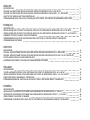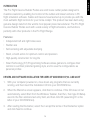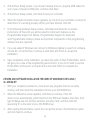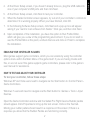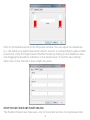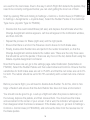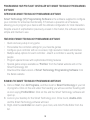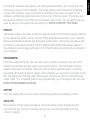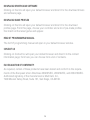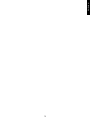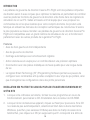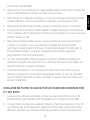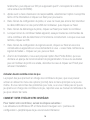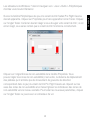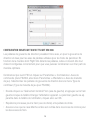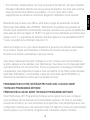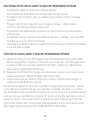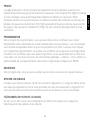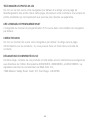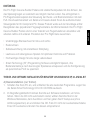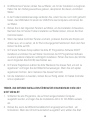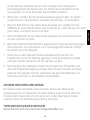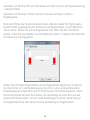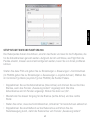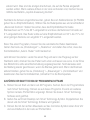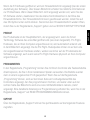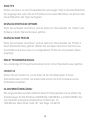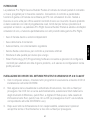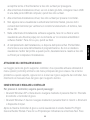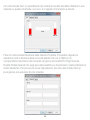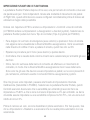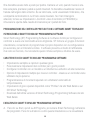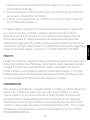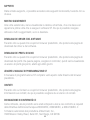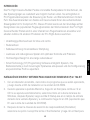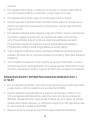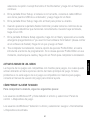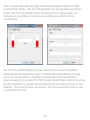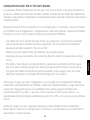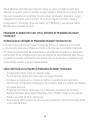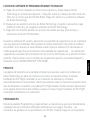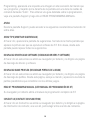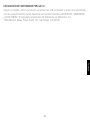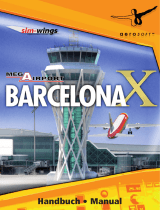Saitek Pro Flight Cessna Rudder Pedals El manual del propietario
- Categoría
- Controles de juego
- Tipo
- El manual del propietario
La página se está cargando ...
La página se está cargando ...

ENGLISH
INTRODUCTION 5
DRIVERS AND SOFTWARE INSTALLATION FOR USERS OF WINDOWS® XP, 32- AND 64-BIT 5
DRIVERS AND SOFTWARE INSTALLATION FOR USERS OF WINDOWS® VISTA AND 7, 32- AND 64-BIT 6
HOW TO TEST AND ADJUST YOUR CONTROLLER 7
PROGRAMMING YOUR PRO FLIGHT CONTROLLER WITH SMART TECHNOLOGY PROGRAMMING SOFTWARE 9
FRANÇAIS
INTRODUCTION 15
INSTALLATION DES PILOTES ET DU LOGICIEL POUR LES UTILISATEURS DE WINDOWS® XP, 32 ET 64 BITS 15
INSTALLATION DES PILOTES ET DU LOGICIEL POUR LES UTILISATEURS DE WINDOWS® VISTA ET 7, 32 ET 64 BITS 16
COMMENT TESTER ET RÉGLER VOTRE CONTRÔLEUR 16
PROGRAMMATION DE VOTRE CONTRÔLEUR PRO FLIGHT AVEC LE LOGICIEL SMART TECHNOLOGY
PROGRAMMING SOFTWARE 20
DEUTSCH
EINFÜHRUNG 25
TREIBER- UND SOFTWARE INSTALLATION FÜR BENUTZER VON WINDOWS® XP, 32- AND 64-BIT 25
TREIBER- UND SOFTWARE INSTALLATION FÜR BENUTZER VON WINDOWS® VISTA UND 7 32-BIT UND 64-BIT 26
TESTEN UND EINSTELLEN IHRES CONTROLLERS 28
AUSFÜHREN DER SMART TECHNOLOGY PROGRAMMING SOFTWARE 30
ITALIANO
INTRODUZIONE 35
I INSTALLAZIONE DEI DRIVER E DEL SOFTWARE PER UTENTI DI WINDOWS® XP A 32 E A 64 BIT 35
INSTALLAZIONE DEI DRIVER E DEL SOFTWARE PER UTENTI DI WINDOWS® VISTA E 7, A 32 E A 64 BIT 36
COME VERIFICARE E REGOLARE IL CONTROLLER 37
PROGRAMMAZIONE DEL CONTROLLER PRO FLIGHT CON IL SOFTWARE SMART TECHNOLOGY 40
ESPAÑOL
INTRODUCCIÓN 45
INSTALACIÓN DE DRIVERS Y SOFTWARE PARA USUARIOS DE WINDOWS® XP, 32- Y 64-BIT 45
INSTALACIÓN DE DRIVERS Y SOFTWARE PARA USUARIOS DE WINDOWS® VISTA Y 7, 32- Y 64-BIT 46
CÓMO PROBAR Y AJUSTAR TU MANDO 47
PROGRAMAR SU MANDO PRO FLIGHT CON EL SOFTWARE DE PROGRAMACIÓN SMART TECHNOLOGY 50

4
AUTHENTIC CESSNA PEDALS
With independent toe brakes
Avec axes de freins de palonnier indépendants
Mit unabhängigen Zehenbremsen
Con freni indipendenti
Con frenos de dedos independientes
RUDDER AXIS
With self-centering mechanism
Avec mécanisme d’autocentrage
Mit selbstzentrierendem Mechanismus
Con meccanismo autocentrante
Con mecanismo autoajustable
ADJUSTABLE TENSION
Adjust the resistance to suit any plane
Ajustez la résistance pour s’adapter à tous les avions
Stellen Sie den Widerstand für Ihr jeweiliges Flugzeug ein
Per regolare la resistenza, in modo da adattarsi a qualsiasi aereo
Ajusta la resistencia para que se adapte a cualquier avión
GB
FR
DE
IT
ES
//
//
//
//
//
GB
FR
DE
IT
ES
//
//
//
//
//
GB
FR
DE
IT
ES
//
//
//
//
//
La página se está cargando ...
La página se está cargando ...
La página se está cargando ...
La página se está cargando ...
La página se está cargando ...
La página se está cargando ...
La página se está cargando ...
La página se está cargando ...

13
ENGLISH
La página se está cargando ...
La página se está cargando ...
La página se está cargando ...
La página se está cargando ...
La página se está cargando ...
La página se está cargando ...
La página se está cargando ...
La página se está cargando ...
La página se está cargando ...
La página se está cargando ...
La página se está cargando ...
La página se está cargando ...
La página se está cargando ...
La página se está cargando ...
La página se está cargando ...
La página se está cargando ...
La página se está cargando ...
La página se está cargando ...
La página se está cargando ...
La página se está cargando ...
La página se está cargando ...
La página se está cargando ...
La página se está cargando ...
La página se está cargando ...
La página se está cargando ...

ESPAÑOL
39
INTRODUCCIÓN
Die Pro Flight Cessna-Rudder Pedals sind stabile Ruderpedale mit drei Achsen, die
das Spielvergnügen so realistisch wie möglich machen sollen. Sie ermöglichen in
PC-Flugsimulationsspielen die Steuerung der Ruder- und Bremsfunktionen mit dem
Fuß. Die Zusammenarbeit von Saitek und Cessna bietet Ihnen die authentischsten
Steuergeräte für Ihr Cockpit am PC. Dieses Produkt wurde auf der Grundlage echter
Designdaten des populärsten Flugzeugherstellers der Welt entwickelt. Die Pro Flight
Cessna Rudder Pedals sind in einer Vielzahl von Flugsimulationen einsetzbar und
arbeiten nahtlos mit anderen Produkten der Pro Flight-Serie zusammen.
• Unabhängige Bremsachsen für links und rechts
• Ruderachsen
• Selbstausrichtung mit einstellbarer Dämpfung
• Lautloses und reibungsloses Spielen mit optimaler Kontrolle und Präzision
• Hochwertiges Design für eine lange Lebensdauer
• Smart Technology (ST) Programming Software ermöglicht Spielern, ihre
Bedienelemente je nach bevorzugter Spielweise anzupassen und die Kongurierung
als persönliches Prol zu speichern
INSTALACIÓN DE DRIVERS Y SOFTWARE PARA USUARIOS DE WINDOWS® XP, 32- Y 64-BIT
1. Con el ordenador encendido, cierre todos los programas que se estén ejecutando,
y luego inserte el CD de instalación en la unidad de CD-ROM.
2. Cuando aparezca la pantalla Welcome, haga clic en Next para continuar. Si el
CD no se ejecuta automáticamente, seleccione Inicio en la barra de tareas de
Windows, después Ejecutar, luego escriba D:\Setup.exe en el campo de entrada
de texto de la ventana Ejecutar y a continuación haga clic en OK (suponiendo que
D:\ sea la letra de la unidad de CD-ROM).
3. Después de leer la cláusula de exención de responsabilidad (Disclaimer)
seleccione la opción I accept the terms of the Disclaimer y haga clic en Next para

40
continuar.
4. En la pantalla Driver Setup, si todavía no lo ha hecho, conecte el cable USB en
uno de los puertos USB de su ordenador, y luego haga clic en Next.
5. En la pantalla Driver Setup, haga clic en Next para probar su mando.
6. Cuando aparezca la pantalla Saitek Controller, pruebe todos los controles de su
mando para determinar que funcionan correctamente. Cuando haya terminado,
haga clic en OK.
7. En la pantalla Software Setup siguiente, haga clic en Next y siga las instrucciones
en pantalla. Llegados a este punto, se le pedirá que instale características
como Programmable Support for Mouse (soporte programable para ratón),
Programmable Support for Keyboard (soporte programable para teclado) y
Programmable Hotkeys (teclas programables de acceso rápido).
8. Si se le pregunta si Windows puede conectarse a Windows Update para buscar
software, elija Esta vez no. Continúe haciendo clic en Next y Finish para aceptar la
instalación.
9. Tras completar la instalación, tiene la opción de ejecutar Prole Editor, el cual le
introducirá al entorno de programación. Si no desea ejecutar Prole Editor en ese
momento, desmarque la casilla y haga clic en Finish para completar la instalación.
INSTALACIÓN DE DRIVERS Y SOFTWARE PARA USUARIOS DE WINDOWS® VISTA Y 7,
32- Y 64-BIT
1. Con el ordenador encendido, cierre todos los programas que se estén ejecutando,
y luego inserte el CD de instalación en la unidad de CD-ROM.
2. Cuando aparezca la pantalla Welcome, haga clic en Next para continuar. Si el
CD no se ejecuta automáticamente, seleccione Inicio en la barra de tareas de
Windows, después Ejecutar, luego escriba D:\Setup.exe en el campo de entrada
de texto de la ventana Ejecutar y a continuación haga clic en OK (suponiendo que
D:\ sea la letra de la unidad de CD-ROM).
3. Después de leer la cláusula de exención de responsabilidad (Disclaimer),

ESPAÑOL
41
seleccione la opción I accept the terms of the Disclaimer y haga clic en Next para
continuar.
4. En la pantalla Driver Setup, si todavía no lo ha hecho, conecte el cable USB en
uno de los puertos USB de su ordenador, y luego haga clic en Next.
5. En la pantalla Driver Setup, haga clic en Next para probar su mando.
6. Cuando aparezca la pantalla Saitek Controller, pruebe todos los controles de su
mando para determinar que funcionan correctamente. Cuando haya terminado,
haga clic en OK.
7. En la pantalla Software Setup siguiente, haga clic en Next y aparecerá una casilla
emergente preguntándole si “you want to trust software from Saitek” (desea conar
en el software de Saitek). Haga clic en yes y luego en Next.
8. Tras completar la instalación, tiene la opción de ejecutar Prole Editor, el cual le
introducirá al entorno de programación. Si no desea ejecutar Prole Editor en ese
momento, desmarque la casilla y haga clic en Finish para completar la instalación.
ACTIVAR EL MANDO EN LOS JUEGOS
La mayoría de los juegos son compatibles con mandos para juegos, los cuales puede
activar utilizando el menú opciones dentro del menú principal del juego. Si tiene
problemas o no está seguro de si el juego es compatible con mandos para juegos,
consulte el manual de usuario del juego para obtener ayuda.
CÓMO PROBAR Y AJUSTAR TU MANDO
Para comprobar tu mando, sigue los siguientes pasos:
Los usuarios de Windows XP y Vista deberán ir a Inicio y seleccionar: Panel de
control > Dispositivos de juego.
Los usuarios de Windows 7 deberán ir a Inicio y seleccionar: Juegos > Herramientas
> Dispositivos de entrada.

42
Abre la ventana Dispositivos de juego, donde debería aparecer Saitek Pro Flight
Cessna Rudder Pedals. Haz clic en Propiedades para que aparezca la pantalla de
prueba. Haz clic en la pestaña Prueba. Si mueves el timón, debería haber una
respuesta en esta ventana; si hay respuesta, signica que el timón funciona
correctamente
Haz clic en la pestaña Deadzones (zonas muertas) de la ventana Propiedades.
Puedes ajustar las deadzones (es decir, la distancia del desplazamiento del pedal
que no da como resultado un movimiento correspondiente por parte del timón
durante el juego) de los pedales Pro Flight Cessna Rudder Pedals haciendo clic en los
ejes de las deadzones y arrastrando los indicadores de las deadzones hasta el nivel
deseado. Para probar la nueva conguración, haz clic en la pestaña Prueba o juega
a un simulador de vuelo.

ESPAÑOL
43
INSTALACIÓN EN FLIGHT SIM X Y EN FLIGHT SIM 2004
Los pedales Rudder Pedals tienen tres ejes, uno para el timón y dos ejes de pedal de
pie que se utilizan para el freno de dedo. Debido al modo en que Flight Sim detecta los
pedales, estos deben congurarse correctamente antes de poder empezar a sacarles el
máximo partido.
Empieza abriendo FSX y haciendo clic en Conguración > Controles > Ejes del mando
(en FS2004 ve a Conguración > Asignaciones > Ejes del joystick). Selecciona Rudder
Pedals en el menú Tipo de mando (Tipo de joystick para FS2004).
• Haz doble clic en el evento llamado Freno (eje izquierdo) y pisa el freno izquierdo
cuando aparezca la ventana Cambiar asignación. En la ventana de noticación
aparecerá el dedo izquierdo. Haz clic en OK.
• Repite el proceso para Freno (eje derecho) y el pedal derecho.
• Asegúrate de que las casillas de la columna Revertir estén marcadas para ambos
frenos.
• Por último, haz doble clic en Eje del timón y realiza el movimiento del timón para
que la ventana Cambiar asignación detecte el eje del timón. Estos son los únicos
tres ejes que deben congurarse para los pedales; si hay alguno más en a lista,
elimínalos utilizando el comando Eliminar asignación de Joystick.
Ahora que los ejes ya están congurados, ve a la página de conguración llamada
Calibración (Sensibilidades en FS2004). Selecciona Rudder Pedals y luego Controles
avanzados. Asegúrate de que la sensibilidad para ambos ejes de frenado esté
establecida entre 75 y 80%, y que las zonas nulas sean del 0% para ambos. La
sensibilidad del timón debería establecerse entre 50 y 75%, con una zona nula mínima
de 5%.
Antes de cargar un vuelo, deberás desactivar el Auto-Rudder (timón automático).
Para hacerlo, haz clic en Conguración > Realismo y comprueba que la casilla Timón
automático no esté marcada.

44
Ahora deberías estar listo para empezar. Carga un vuelo y, cuando el avión esté
detenido en la pista, pulsa los pedales y luego suéltalos. Deberías ver el aviso de los
frenos en la esquina de la pantalla. Si todo va bien, el indicador aparecerá y luego
desaparecerá cuando sueltes el freno. Si los frenos siguen activados, vuelve a
Conguración > Controles > Ejes del mando (en FSX/2004) y desmarca la casilla
Revertir de los pedales de freno.
PROGRAMAR SU MANDO PRO FLIGHT CON EL SOFTWARE DE PROGRAMACIÓN SMART
TECHNOLOGY
INTRODUCCIÓN AL SOFTWARE DE PROGRAMACIÓN SMART TECHNOLOGY (ST)
El software de programación Smart Technology (ST) es el software que le ha sido
proporcionado para que congure su mando y obtenga una funcionalidad mejorada.
ST ofrece un gran número de características, permitiéndole programar su dispositivo
con la mejor de las conguraciones para que disfrute de una interacción total. Pese a
presentar un nivel de sosticación nunca antes visto en el mercado, el software es al
mismo tiempo sencillo y su uso resulta intuitivo.
CARACTERÍSTICAS DEL SOFTWARE DE PROGRAMACIÓN SMART TECHNOLOGY:
• Conguración rápida y fácil en cualquier juego
• Personalice los ajustes del mando para sus juegos favoritos
• Congure su mando con un modelo e interfaz en pantalla de alta resolución
• Opciones de conguración múltiple para cada mando. Ideal si un mando es utilizado
por varias personas
• Programa movimientos especiales con sosticadas características de tiempo
• Ajustes especiales para juegos disponibles como “Proles” desde el sitio web de
Saitek y en el CD de Smart Technology
• Descargue la última versión del software de programación Smart Technology desde
el sitio web de Saitek

ESPAÑOL
45
EJECUTAR EL SOFTWARE DE PROGRAMACIÓN SMART TECHNOLOGY
A. Haga clic en Inicio, después en Todos los programas y luego busque Smart
Technology en la lista de programas. Haga clic sobre él y debajo del título verá otro
título con un icono que dice Prole Editor. Haga clic sobre él y se abrirá el software
de Smart Technology.
B. Busque en su escritorio el icono de Smart Technology. Cuando lo encuentre, haga
doble clic sobre él y se cargará el software de Smart Technology.
C. Haga clic con el botón derecho en el icono de mando que hay junto al reloj, y
seleccione de la lista Prole Editor.
Cuando el software ST se abra, aparecerá una pantalla de sugerencias (si es la primera
vez que ejecuta el software). Esta pantalla le ofrece información útil sobre el software
de perles. Si no desea ver esta pantalla cuando inicie el software ST, desmarque la
casilla pequeña que hay en el extremo de la pantalla de sugerencias. La ventana de
sugerencias se puede cerrar haciendo clic en el icono OK situado en el extremo inferior
derecho. Puede volver a ver la ventana de sugerencias yendo a la pestaña Support y
haciendo clic en SHOW STARTUP TIPS PAGE.
PRODUCTO
La página del producto es la pantalla principal que aparece cuando el software de
Smart Technology se abre por primera vez (como se muestra arriba). Cualquier
hardware de Pro Flight conectado a su ordenador se detectará y mostrará
automáticamente en esa pantalla. Dado que siempre están en la primera posición de la
lista de hardware conectado, los pedales Pro Flight Rudder Pedals siempre aparecerán
en la página del producto del software, aunque no haya ningún hardware de Pro Flight
conectado físicamente a su ordenador.
PROGRAMACIÓN
Desde la pestaña Programming, puede simular su mando para que copie directamente
cualquiera de los comandos de teclado utilizados en sus juegos favoritos. Los
comandos se guardan en lo que llamamos un Prole. Cuando haga clic en la pestaña

46
Programming, aparecerá a la izquierda una imagen en alta resolución del mando que
va a programar, y bajando por la derecha de la pantalla verá una lista de casillas de
comando llamadas “Cells”. Para obtener una guía detallada sobre la programación,
vaya a la pestaña Support y haga clic en READ PROGRAMMING MANUAL.
AYUDA
Desde la pestaña Support, puede acceder a las siguientes características haciendo clic
sobre ellas.
SHOW TIPS (MOSTRAR SUGERENCIAS)
Al hacer clic, aparecerá la pantalla de sugerencias. Se trata de la misma pantalla que
aparece la primera vez que se ejecuta el software de ST. Si lo desea, desde esta
pantalla puede repasar todas las sugerencias.
DOWNLOAD DRIVERS AND SOFTWARE (DESCARGAR DRIVERS Y SOFTWARE)
Al hacer clic en este enlace se abrirá su navegador por defecto y le dirigirá a la página
de descarga de drivers y software.
DOWNLOAD GAME PROFILES (DESCARGAR PERFILES DE JUEGOS)
Al hacer clic en este enlace se abrirá su navegador por defecto y le dirigirá a la página
de descarga de perles. Desde esta página, escoja su mando y aparecerá una lista de
perles predenidos que coincidirán con los últimos juegos.
READ ST PROGRAMMING MANUAL (LEER MANUAL DE PROGRAMACIÓN DE ST)
Su navegador por defecto abrirá el manual de programación completo de ST.
CONTACT US (CONTACTE CON NOSOTROS)
Al hacer clic en Contact Us se abrirá su navegador por defecto y le dirigirá a la página
de información de contacto; una vez allí, podrá elegir entre una lista de contactos.

ESPAÑOL
47
DECLARACIÓN DE CONFORMIDAD PARA LA U.E.:
Según lo exigido, ciertos productos de éstos han sido probados y están de conformidad
con los requerimientos de las directivas de la Unión Europea 2002/95/EC, 2002/96/EC,
y 2004/108/EC. El signatario autorizado del fabricante es Mad Catz, Inc.,
7480 Mission Valley Road, Suite 101, San Diego, CA 92108.
La página se está cargando ...
Transcripción de documentos
ENGLISH Introduction 5 Drivers and Software Installation for Users of Windows® XP, 32- and 64-bit 5 Drivers and Software Installation for Users of Windows® Vista and 7, 32- and 64-bit 6 How to Test and Adjust Your Controller 7 pROGRAMMING YOUR PRO FLIGHT CONTROLLER WITH SMART TECHNOLOGY PROGRAMMING SOFTWARE 9 FRANÇAIS Introduction 15 Installation des pilotes et du logiciel pour les utilisateurs de Windows® XP, 32 et 64 bits 15 Installation des pilotes et du logiciel pour les utilisateurs de Windows® Vista et 7, 32 et 64 bits 16 Comment tester et régler votre contrôleur 16 PROGRAMMATION DE VOTRE CONTRÔLEUR PRO FLIGHT AVEC LE LOGICIEL SMART TECHNOLOGY PROGRAMMING SOFTWARE 20 DEUTSCH EinführuNG 25 Treiber- und Software installation für Benutzer von Windows® XP, 32- and 64-bit 25 Treiber- und Software installation für Benutzer von Windows® Vista und 7 32-Bit und 64-Bit 26 Testen und Einstellen Ihres Controllers 28 Ausführen der Smart Technology Programming Software 30 ITALIANO Introduzione 35 I Installazione dei driver e del software per utenti di Windows® XP a 32 e a 64 bit 35 Installazione dei driver e del software per utenti di Windows® Vista e 7, a 32 e a 64 bit 36 Come verificare e regolare il controller 37 PROGRAMMAZIONE DEL CONTROLLER PRO FLIGHT CON IL SOFTWARE SMART TECHNOLOGY 40 ESPAñOL Introducción 45 Instalación de drivers y software para usuarios de Windows® XP, 32- y 64-bit 45 Instalación de drivers y software para usuarios de Windows® Vista y 7, 32- y 64-bit 46 Cómo probar y ajustar tu mando 47 PROGRAMAR SU MANDO PRO FLIGHT CON EL SOFTWARE DE PROGRAMACIÓN SMART TECHNOLOGY 50 RUDDER AXIS GB // FR // DE // IT // ES // With self-centering mechanism Avec mécanisme d’autocentrage Mit selbstzentrierendem Mechanismus Con meccanismo autocentrante Con mecanismo autoajustable AUTHENTIC CESSNA PEDALS GB // FR // DE // IT // ES // With independent toe brakes Avec axes de freins de palonnier indépendants Mit unabhängigen Zehenbremsen Con freni indipendenti Con frenos de dedos independientes ADJUSTABLE TENSION GB // FR // DE // IT // ES // Adjust the resistance to suit any plane Ajustez la résistance pour s’adapter à tous les avions Stellen Sie den Widerstand für Ihr jeweiliges Flugzeug ein Per regolare la resistenza, in modo da adattarsi a qualsiasi aereo Ajusta la resistencia para que se adapte a cualquier avión 4 13 ENGLISH Introducción Die Pro Flight Cessna-Rudder Pedals sind stabile Ruderpedale mit drei Achsen, die das Spielvergnügen so realistisch wie möglich machen sollen. Sie ermöglichen in PC-Flugsimulationsspielen die Steuerung der Ruder- und Bremsfunktionen mit dem Fuß. Die Zusammenarbeit von Saitek und Cessna bietet Ihnen die authentischsten Steuergeräte für Ihr Cockpit am PC. Dieses Produkt wurde auf der Grundlage echter Designdaten des populärsten Flugzeugherstellers der Welt entwickelt. Die Pro Flight Cessna Rudder Pedals sind in einer Vielzahl von Flugsimulationen einsetzbar und arbeiten nahtlos mit anderen Produkten der Pro Flight-Serie zusammen. • Unabhängige Bremsachsen für links und rechts • Ruderachsen • Selbstausrichtung mit einstellbarer Dämpfung • Lautloses und reibungsloses Spielen mit optimaler Kontrolle und Präzision • Smart Technology (ST) Programming Software ermöglicht Spielern, ihre Bedienelemente je nach bevorzugter Spielweise anzupassen und die Konfigurierung als persönliches Profil zu speichern Instalación de drivers y software para usuarios de Windows® XP, 32- y 64-bit 1. Con el ordenador encendido, cierre todos los programas que se estén ejecutando, y luego inserte el CD de instalación en la unidad de CD-ROM. 2. Cuando aparezca la pantalla Welcome, haga clic en Next para continuar. Si el CD no se ejecuta automáticamente, seleccione Inicio en la barra de tareas de Windows, después Ejecutar, luego escriba D:\Setup.exe en el campo de entrada de texto de la ventana Ejecutar y a continuación haga clic en OK (suponiendo que D:\ sea la letra de la unidad de CD-ROM). 3. Después de leer la cláusula de exención de responsabilidad (Disclaimer) seleccione la opción I accept the terms of the Disclaimer y haga clic en Next para 39 ESPAñOL • Hochwertiges Design für eine lange Lebensdauer continuar. 4. En la pantalla Driver Setup, si todavía no lo ha hecho, conecte el cable USB en uno de los puertos USB de su ordenador, y luego haga clic en Next. 5. En la pantalla Driver Setup, haga clic en Next para probar su mando. 6. Cuando aparezca la pantalla Saitek Controller, pruebe todos los controles de su mando para determinar que funcionan correctamente. Cuando haya terminado, haga clic en OK. 7. En la pantalla Software Setup siguiente, haga clic en Next y siga las instrucciones en pantalla. Llegados a este punto, se le pedirá que instale características como Programmable Support for Mouse (soporte programable para ratón), Programmable Support for Keyboard (soporte programable para teclado) y Programmable Hotkeys (teclas programables de acceso rápido). 8. Si se le pregunta si Windows puede conectarse a Windows Update para buscar software, elija Esta vez no. Continúe haciendo clic en Next y Finish para aceptar la instalación. 9. Tras completar la instalación, tiene la opción de ejecutar Profile Editor, el cual le introducirá al entorno de programación. Si no desea ejecutar Profile Editor en ese momento, desmarque la casilla y haga clic en Finish para completar la instalación. Instalación de drivers y software para usuarios de Windows® Vista y 7, 32- y 64-bit 1. Con el ordenador encendido, cierre todos los programas que se estén ejecutando, y luego inserte el CD de instalación en la unidad de CD-ROM. 2. Cuando aparezca la pantalla Welcome, haga clic en Next para continuar. Si el CD no se ejecuta automáticamente, seleccione Inicio en la barra de tareas de Windows, después Ejecutar, luego escriba D:\Setup.exe en el campo de entrada de texto de la ventana Ejecutar y a continuación haga clic en OK (suponiendo que D:\ sea la letra de la unidad de CD-ROM). 3. Después de leer la cláusula de exención de responsabilidad (Disclaimer), 40 seleccione la opción I accept the terms of the Disclaimer y haga clic en Next para continuar. 4. En la pantalla Driver Setup, si todavía no lo ha hecho, conecte el cable USB en uno de los puertos USB de su ordenador, y luego haga clic en Next. 5. En la pantalla Driver Setup, haga clic en Next para probar su mando. 6. Cuando aparezca la pantalla Saitek Controller, pruebe todos los controles de su mando para determinar que funcionan correctamente. Cuando haya terminado, haga clic en OK. 7. En la pantalla Software Setup siguiente, haga clic en Next y aparecerá una casilla emergente preguntándole si “you want to trust software from Saitek” (desea confiar en el software de Saitek). Haga clic en yes y luego en Next. Activar el mando en los juegos La mayoría de los juegos son compatibles con mandos para juegos, los cuales puede activar utilizando el menú opciones dentro del menú principal del juego. Si tiene problemas o no está seguro de si el juego es compatible con mandos para juegos, consulte el manual de usuario del juego para obtener ayuda. Cómo probar y ajustar tu mando Para comprobar tu mando, sigue los siguientes pasos: Los usuarios de Windows XP y Vista deberán ir a Inicio y seleccionar: Panel de control > Dispositivos de juego. Los usuarios de Windows 7 deberán ir a Inicio y seleccionar: Juegos > Herramientas > Dispositivos de entrada. 41 ESPAñOL 8. Tras completar la instalación, tiene la opción de ejecutar Profile Editor, el cual le introducirá al entorno de programación. Si no desea ejecutar Profile Editor en ese momento, desmarque la casilla y haga clic en Finish para completar la instalación. Abre la ventana Dispositivos de juego, donde debería aparecer Saitek Pro Flight Cessna Rudder Pedals. Haz clic en Propiedades para que aparezca la pantalla de prueba. Haz clic en la pestaña Prueba. Si mueves el timón, debería haber una respuesta en esta ventana; si hay respuesta, significa que el timón funciona correctamente Haz clic en la pestaña Deadzones (zonas muertas) de la ventana Propiedades. Puedes ajustar las deadzones (es decir, la distancia del desplazamiento del pedal que no da como resultado un movimiento correspondiente por parte del timón durante el juego) de los pedales Pro Flight Cessna Rudder Pedals haciendo clic en los ejes de las deadzones y arrastrando los indicadores de las deadzones hasta el nivel deseado. Para probar la nueva configuración, haz clic en la pestaña Prueba o juega a un simulador de vuelo. 42 Instalación en Flight Sim X y en Flight Sim 2004 Los pedales Rudder Pedals tienen tres ejes, uno para el timón y dos ejes de pedal de pie que se utilizan para el freno de dedo. Debido al modo en que Flight Sim detecta los pedales, estos deben configurarse correctamente antes de poder empezar a sacarles el máximo partido. Empieza abriendo FSX y haciendo clic en Configuración > Controles > Ejes del mando (en FS2004 ve a Configuración > Asignaciones > Ejes del joystick). Selecciona Rudder Pedals en el menú Tipo de mando (Tipo de joystick para FS2004). • Haz doble clic en el evento llamado Freno (eje izquierdo) y pisa el freno izquierdo cuando aparezca la ventana Cambiar asignación. En la ventana de notificación aparecerá el dedo izquierdo. Haz clic en OK. • Repite el proceso para Freno (eje derecho) y el pedal derecho. • Por último, haz doble clic en Eje del timón y realiza el movimiento del timón para que la ventana Cambiar asignación detecte el eje del timón. Estos son los únicos tres ejes que deben configurarse para los pedales; si hay alguno más en a lista, elimínalos utilizando el comando Eliminar asignación de Joystick. Ahora que los ejes ya están configurados, ve a la página de configuración llamada Calibración (Sensibilidades en FS2004). Selecciona Rudder Pedals y luego Controles avanzados. Asegúrate de que la sensibilidad para ambos ejes de frenado esté establecida entre 75 y 80%, y que las zonas nulas sean del 0% para ambos. La sensibilidad del timón debería establecerse entre 50 y 75%, con una zona nula mínima de 5%. Antes de cargar un vuelo, deberás desactivar el Auto-Rudder (timón automático). Para hacerlo, haz clic en Configuración > Realismo y comprueba que la casilla Timón automático no esté marcada. 43 ESPAñOL • Asegúrate de que las casillas de la columna Revertir estén marcadas para ambos frenos. Ahora deberías estar listo para empezar. Carga un vuelo y, cuando el avión esté detenido en la pista, pulsa los pedales y luego suéltalos. Deberías ver el aviso de los frenos en la esquina de la pantalla. Si todo va bien, el indicador aparecerá y luego desaparecerá cuando sueltes el freno. Si los frenos siguen activados, vuelve a Configuración > Controles > Ejes del mando (en FSX/2004) y desmarca la casilla Revertir de los pedales de freno. PROGRAMAR SU MANDO PRO FLIGHT CON EL SOFTWARE DE PROGRAMACIÓN SMART TECHNOLOGY Introducción al software de programación Smart Technology (ST) El software de programación Smart Technology (ST) es el software que le ha sido proporcionado para que configure su mando y obtenga una funcionalidad mejorada. ST ofrece un gran número de características, permitiéndole programar su dispositivo con la mejor de las configuraciones para que disfrute de una interacción total. Pese a presentar un nivel de sofisticación nunca antes visto en el mercado, el software es al mismo tiempo sencillo y su uso resulta intuitivo. Características del software de programación Smart Technology: • • • • • • • Configuración rápida y fácil en cualquier juego Personalice los ajustes del mando para sus juegos favoritos Configure su mando con un modelo e interfaz en pantalla de alta resolución Opciones de configuración múltiple para cada mando. Ideal si un mando es utilizado por varias personas Programa movimientos especiales con sofisticadas características de tiempo Ajustes especiales para juegos disponibles como “Profiles” desde el sitio web de Saitek y en el CD de Smart Technology Descargue la última versión del software de programación Smart Technology desde el sitio web de Saitek 44 Ejecutar el software de programación Smart Technology Cuando el software ST se abra, aparecerá una pantalla de sugerencias (si es la primera vez que ejecuta el software). Esta pantalla le ofrece información útil sobre el software de perfiles. Si no desea ver esta pantalla cuando inicie el software ST, desmarque la casilla pequeña que hay en el extremo de la pantalla de sugerencias. La ventana de sugerencias se puede cerrar haciendo clic en el icono OK situado en el extremo inferior derecho. Puede volver a ver la ventana de sugerencias yendo a la pestaña Support y haciendo clic en SHOW STARTUP TIPS PAGE. PRODUCTO La página del producto es la pantalla principal que aparece cuando el software de Smart Technology se abre por primera vez (como se muestra arriba). Cualquier hardware de Pro Flight conectado a su ordenador se detectará y mostrará automáticamente en esa pantalla. Dado que siempre están en la primera posición de la lista de hardware conectado, los pedales Pro Flight Rudder Pedals siempre aparecerán en la página del producto del software, aunque no haya ningún hardware de Pro Flight conectado físicamente a su ordenador. PROGRAMACIÓN Desde la pestaña Programming, puede simular su mando para que copie directamente cualquiera de los comandos de teclado utilizados en sus juegos favoritos. Los comandos se guardan en lo que llamamos un Profile. Cuando haga clic en la pestaña 45 ESPAñOL A. Haga clic en Inicio, después en Todos los programas y luego busque Smart Technology en la lista de programas. Haga clic sobre él y debajo del título verá otro título con un icono que dice Profile Editor. Haga clic sobre él y se abrirá el software de Smart Technology. B. Busque en su escritorio el icono de Smart Technology. Cuando lo encuentre, haga doble clic sobre él y se cargará el software de Smart Technology. C. Haga clic con el botón derecho en el icono de mando que hay junto al reloj, y seleccione de la lista Profile Editor. Programming, aparecerá a la izquierda una imagen en alta resolución del mando que va a programar, y bajando por la derecha de la pantalla verá una lista de casillas de comando llamadas “Cells”. Para obtener una guía detallada sobre la programación, vaya a la pestaña Support y haga clic en READ PROGRAMMING MANUAL. AYUDA Desde la pestaña Support, puede acceder a las siguientes características haciendo clic sobre ellas. Show Tips (Mostrar sugerencias) Al hacer clic, aparecerá la pantalla de sugerencias. Se trata de la misma pantalla que aparece la primera vez que se ejecuta el software de ST. Si lo desea, desde esta pantalla puede repasar todas las sugerencias. Download Drivers and Software (Descargar drivers y software) Al hacer clic en este enlace se abrirá su navegador por defecto y le dirigirá a la página de descarga de drivers y software. Download Game Profiles (Descargar perfiles de juegos) Al hacer clic en este enlace se abrirá su navegador por defecto y le dirigirá a la página de descarga de perfiles. Desde esta página, escoja su mando y aparecerá una lista de perfiles predefinidos que coincidirán con los últimos juegos. Read ST Programming Manual (Leer manual de programación de ST) Su navegador por defecto abrirá el manual de programación completo de ST. Contact Us (Contacte con nosotros) Al hacer clic en Contact Us se abrirá su navegador por defecto y le dirigirá a la página de información de contacto; una vez allí, podrá elegir entre una lista de contactos. 46 DECLARACIÓN DE CONFORMIDAD PARA LA U.E.: ESPAñOL Según lo exigido, ciertos productos de éstos han sido probados y están de conformidad con los requerimientos de las directivas de la Unión Europea 2002/95/EC, 2002/96/EC, y 2004/108/EC. El signatario autorizado del fabricante es Mad Catz, Inc., 7480 Mission Valley Road, Suite 101, San Diego, CA 92108. 47-
 1
1
-
 2
2
-
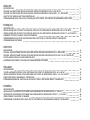 3
3
-
 4
4
-
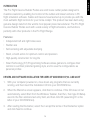 5
5
-
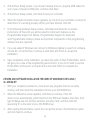 6
6
-
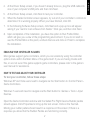 7
7
-
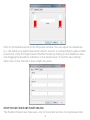 8
8
-
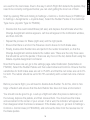 9
9
-
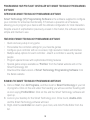 10
10
-
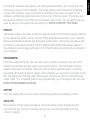 11
11
-
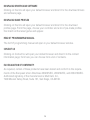 12
12
-
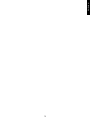 13
13
-
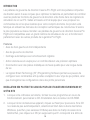 14
14
-
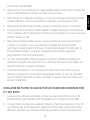 15
15
-
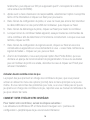 16
16
-
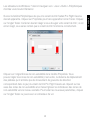 17
17
-
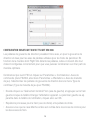 18
18
-
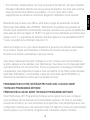 19
19
-
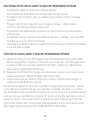 20
20
-
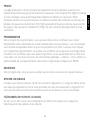 21
21
-
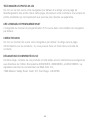 22
22
-
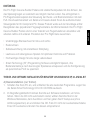 23
23
-
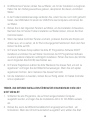 24
24
-
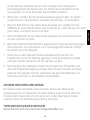 25
25
-
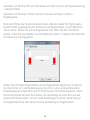 26
26
-
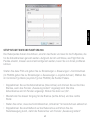 27
27
-
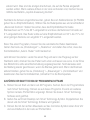 28
28
-
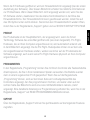 29
29
-
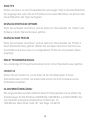 30
30
-
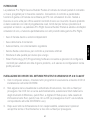 31
31
-
 32
32
-
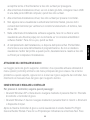 33
33
-
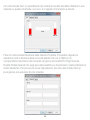 34
34
-
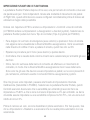 35
35
-
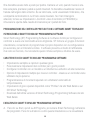 36
36
-
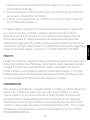 37
37
-
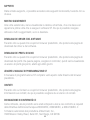 38
38
-
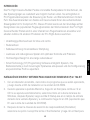 39
39
-
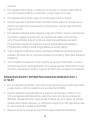 40
40
-
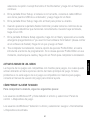 41
41
-
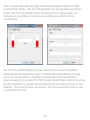 42
42
-
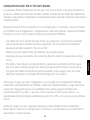 43
43
-
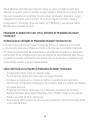 44
44
-
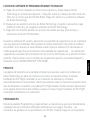 45
45
-
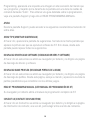 46
46
-
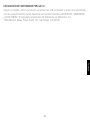 47
47
-
 48
48
Saitek Pro Flight Cessna Rudder Pedals El manual del propietario
- Categoría
- Controles de juego
- Tipo
- El manual del propietario
En otros idiomas
Documentos relacionados
-
Saitek Pro Flight Cessna Trim Wheel El manual del propietario
-
Saitek Bullet El manual del propietario
-
Saitek Combat Rudder Pedals Manual de usuario
-
Saitek TPM El manual del propietario
-
Saitek Pro Flight Yoke System El manual del propietario
-
Saitek Pro Flight Quadrant Throttle El manual del propietario
-
Saitek Pro Flight Yoke System El manual del propietario
-
Saitek 106994 Ficha de datos
-
Saitek X-65F El manual del propietario
-
Saitek X52 FLIGHT CONTROL SYSTEM Manual de usuario
Otros documentos
-
Logitech G 945-000023 Guía del usuario
-
Logitech X52 Professional Space/Flight H.O.T.A.S. Guía de instalación
-
Logitech G 945-000030 Guía del usuario
-
Logitech G 945-000058 Manual de usuario
-
Logitech G 945-000058 Manual de usuario
-
Eclipse Litetouch Manual de usuario
-
Turtle Beach Velocityone Guía del usuario
-
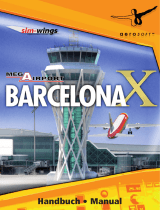 Sim-Wings Mega Airport Barcelona X Instrucciones de operación
Sim-Wings Mega Airport Barcelona X Instrucciones de operación